Чому Slack, а не Skype? Основні причини вашого вибору

Чому вибрати Slack, а не Skype? Slack забезпечує менше комунікаційних відволікань у вашій команді та дозволяє вчасно отримати доступ до потрібної інформації.
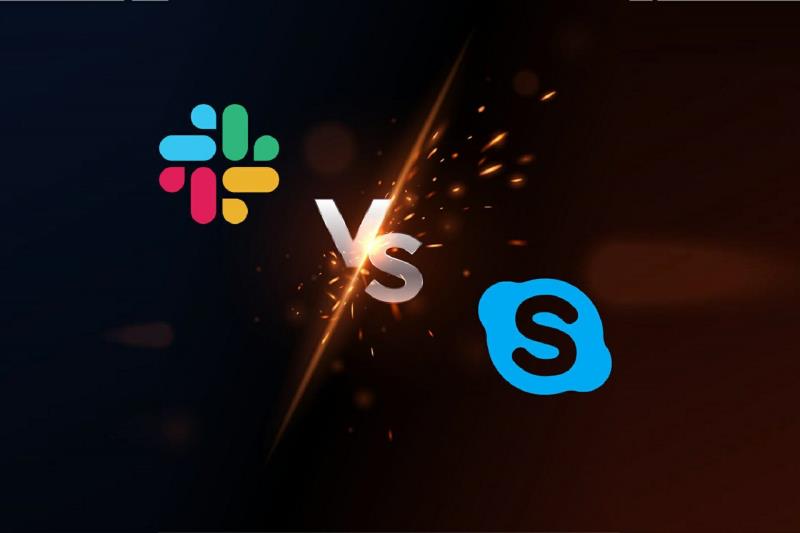
Спілкуйтеся зі своєю командою краще, швидше та безпечніше. Покращуйте свій спосіб спілкування з колегами за допомогою цього чудового інструменту для відеоконференцій. Ось деякі з речей, які вам пропонує Pexip :
Познайомте свою компанію з новим способом спілкування
Отримайте Pexip зараз
Чому вибрати Slack, а не Skype? Колись Skype був найпопулярнішим програмним забезпеченням для ділової співпраці .
Малі й зростаючі підприємства в усьому світі насолоджувалися цим для миттєвого командного спілкування.
Ці дні давно минули. Slack виступив у ролі геніального інструменту для ділової співпраці, який працює на різних платформах.
Slack пропонує чудову цінність навіть у своїй безкоштовній версії програми і щодня вдосконалює свій продукт, щоб адаптуватися до світу, що постійно змінюється.
Ось як він перетворився на улюблений усіма інструмент обміну повідомленнями за відносно короткий проміжок часу. Ви ще не визначилися? Слідувати за натовпом – не в твій стилі.
Ваш вибір має виходити з причини, а не просто з зручності.
У цій статті ми прагнемо надати чітку картину того, чого очікувати від цих інструментів. І Slack, і Skype надають вам надійну функцію обміну повідомленнями, з якої можна почати, але Slack виділяється завдяки кільком іншим ефективним функціям.
Швидка порада:
Пам’ятайте, що Skype і Slack – не єдині інструменти для спільної роботи, які підтримують відеоконференції, оскільки існує безліч альтернатив.
Наприклад, якщо ви зосереджені на аспекті відеоконференцій, то Pexip — це, безумовно, послуга, яку ви повинні розглянути, яка може похвалитися платформою для відеозустрічей на основі штучного інтелекту, надширокосмуговим аудіо та відео 1080p HD тощо.


Pexip
Якщо ви втомилися від Skype і Slack, чому б не спробувати Pexip? Ви можете просто дотримуватися цього.
Спробуйте відвідати веб-сайт Pexip
Чим Slack відрізняється від Skype?
1. Менше комунікаційних відволікань у вашій команді
Спочатку поговоримо про саму суть цих засобів. Основною функцією Skype залишається відеодзвінок . Хоча відеодзвінки все ще необхідні для більшості віддалених ділових зустрічей або швидкого огляду, їх уже недостатньо.
Як і Slack, Skype наразі пропонує обмін миттєвими повідомленнями та індивідуальні або групові аудіо- та відеодзвінки. Slack залишається виграшною карткою, коли мова йде про індивідуальні та групові повідомлення через прямі повідомлення або кілька каналів.
Крім того, якщо ви можете спілкуватися з усіма в Skype, Slack обмежує список контактів тими, хто працює у вашій компанії. Таким чином, непродуктивна балачка назавжди випадає з картини.
2. Slack інтегрується з більшістю програм і служб
Інтеграція з Microsoft Office — це те, у чому Skype справді відмінний. Це також Word, Excel, PowerPoint, OneNote і Outlook .
З іншого боку, Slack має можливість інтегруватися з додатками та сервісами, які ваша команда, швидше за все, використовує щодня.
Немає необхідності переривати робочий процес і перемикатися між додатками. Уявіть, що користувачі отримують усі свої сповіщення безпосередньо на платформі Slack.
Інтеграція включає BlueJeans, Google Hangouts, Dropbox, Github, Twitter, Trello, Zoom або Google Drive . Таким чином ви можете ділитися та переглядати файли Google Doc, Sheet або Slide під час найважливіших дзвінків і в розмовах.
Виконайте кілька простих кроків із цього посібника, щоб знати, як зв’язати Slack з Twitter.
3. Slack дає вам доступ до потрібної інформації
Якщо ви можете шукати текст лише в Skype і переглядати папку з файлами, Slack виводить доступ до потрібної інформації на новому рівні.
Функція пошуку в Slack дозволяє не тільки знаходити відповідні повідомлення, файли, канали або людей. Ви можете легко знайти те, що вам потрібно в документах, і виконати роботу вчасно.
4. Налаштування повідомлень має велике значення
Будьте в курсі – це ключ до швидкої та розумнішої роботи, і, отже, це важлива функція, яку слід враховувати. Skype дозволяє вам керувати push-сповіщеннями відповідно до ваших уподобань, а його DND позбавляє від неприємностей.
Skype має кращі показники щодо сповіщень, але ми вважаємо, що Slack також дуже добре підходить до нього. Slack сповіщає користувачів про всі надіслані їм повідомлення.
Незважаючи на це, такі функції, як відображення значка перед непрочитаним сповіщенням або зміна налаштувань вигляду та звуку сповіщень, є компенсаційними заходами, про які слід пам’ятати.
5. Slack забезпечує чудову підтримку клієнтів
Скоординована та спільна підтримка клієнтів у Slack може змінити ефективність вашої команди в довгостроковій перспективі.
Інструмент забезпечує чудову онлайн-підтримку клієнтів на їхньому веб-сайті , не кажучи вже про те, що сторінка Slack у Twitter швидко відповідає на всі запитання, які ви їм пишете.
Якщо ви хочете, ви також можете автоматично публікувати нові квитки в службу підтримки безпосередньо в каналах. Просто не забудьте стежити за станом квитків, не виходячи з Slack. Тим часом Skype не надає підтримки.
6. Чи може Slack спілкуватися зі Skype?
Чи знаєте ви, як легко отримати доступ до знайомих голосових і відеодзвінків, які ви стали використовувати за останні кілька років за допомогою Skype, прямо зі Slack?
Щоб інтегрувати Skype і Slack, перейдіть на сторінку продукту Skype для інтеграції Slack і натисніть кнопку Додати до Slack.
Підтвердьте команду, з якою ви хочете інтегруватися, і після завершення інтеграції будь-хто з команди Slack зможе розпочати дзвінок Skype з комп’ютера.
Введення /skype у чат робить трюк, і посилання на приєднання з’явиться, коли дзвінок буде налаштовано.
На цьому наша спроба допомогти вам знайти найкращий інструмент для командної співпраці закінчується. Здається, Slack перетворює вашу команду з основного інструменту комунікації в центральне ядро продуктивності.
У вас є ключ до того, щоб працювати швидше та розумніше, тому ми дозволимо вам вибрати найкраще, враховуючи всі функції, порівняні вище.
Спілкуйтеся зі своєю командою краще, швидше та безпечніше. Покращуйте свій спосіб спілкування зі своїми колегами за допомогою цього чудового інструменту для відеоконференцій. Ось деякі з речей, які вам пропонує Pexip :
Програми для відеодзвінків стали найважливішою частиною віддаленої роботи та навчання. Досліджуйте, як зменшити гучність у Zoom, Google Meet та Microsoft Teams.
Дізнайтеся, як налаштувати мобільну точку доступу в Windows 10. Цей посібник надає детальне пояснення процесу з урахуванням безпеки та ефективного використання.
Досліджуйте, як налаштувати налаштування конфіденційності в Windows 10 для забезпечення безпеки ваших персональних даних.
Дізнайтеся, як заборонити людям позначати вас у Facebook та захистити свою конфіденційність. Простий покроковий посібник для безпеки у соцмережах.
Пам’ятаєте часи, коли Bluetooth був проблемою? Тепер ви можете ефективно обмінюватися файлами через Windows 10 за допомогою Bluetooth. Дізнайтеся, як це зробити швидко і легко.
Ось посібник про те, як змінити тему, кольори та інші елементи в Windows 11, щоб створити чудовий робочий стіл.
Детальна інструкція про те, як завантажити Google Meet на ваш ПК, Mac або Chromebook для зручного використання.
Детальний огляд процесу налаштування VPN в Windows 10 для безпечного та анонімного Інтернет-серфінгу.
Ось як ви можете отримати максимальну віддачу від Microsoft Rewards для Windows, Xbox, Mobile, покупок і багато іншого.
Оскільки продуктивність і доступність бездротових периферійних пристроїв продовжують зростати, Bluetooth стає все більш поширеною функцією на ПК з Windows. Досліджуйте, як підключити та використовувати Bluetooth.









